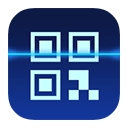xrecorder录屏大师中文版是一款专业好用的超高清手机录屏应用,这款软件是视频录制的利器,界面简洁清爽,功能强大且操作快捷。它支持一键在线完成多种直播录制,如戏视频画面直播、斗鱼、快手网络直播,以及优酷、爱奇艺影视直播等。软件还允许用户自定义录制参数、分辨率、画质和录制时长,确保录制全程高清、音效无损,无水印。这款软件,就像是一位智能的视频录制助手,满足用户的不同录制需求,带来清新优质的录屏体验。此外,智能化悬浮按钮的设计,让用户一键掌握录制步骤,轻松成为视频录制解说大神。

xrecorder录屏大师中文版怎么录制内部声音
1、首先我们需要在设置界面,找到录制音频选项,点击打开音频管理界面。

2、然后在音频设置中,点击选择内置音频即可;
ps:内录功能只支持安卓10及以上版本。 如果您没有看到该选项请尝试更新安卓系统版本。
某些软件会自行禁用内录功能。

xrecorder录屏大师中文版特色
屏幕录制:可以帮助用户轻松地录制手机屏幕上发生的任何活动。它不仅可以录制游戏过程、应用程序操作和教学教程等,还支持高质量的录制,并提供多种分辨率和帧率设置选项。
内置编辑工具:这款软件提供内置的视频编辑工具,使您可以轻松编辑和剪辑录制的视频。您可以裁剪、剪辑、添加滤镜和特效、调整音频等,以创建专业水平的视频。
录制音频:除了录制屏幕上的视频,这款软件还允许用户录制背景音乐和麦克风音频。这对于创建游戏解说、教育内容和唱歌视频等非常有用。
GIF制作:这款软件支持将录制的视频转换为GIF动画。这是一个有趣的功能,可以帮助您创建有趣的、轻松分享的GIF动画。
直播功能:这款软件还提供了直播功能,您可以使用该应用来实时直播您的屏幕活动。您可以将您的游戏、聊天应用程序、视频内容等直播到您喜欢的平台,与观众互动。
简单易用:用户界面非常简单直观,使其易于使用。无论您是初学者还是专业人士,您都可以轻松上手,并快速开始录制和编辑视频。
xrecorder录屏大师中文版亮点
1、提供多种录制方法,自由选择适合自己的记录方式,无论是全屏录制还是选择特定的屏幕区域,都可以轻松实现,更加的轻松。
2、在录制前,根据实际需求选择屏幕的显示方向,即水平显示或垂直显示,确保录制的内容符合用户的要求,满足你的多种需求。
3、允许用户根据需要自由切换视频的质量和清晰度,无论是高清还是标清,用户都可以根据实际情况进行选择,快速的进行设置。
4、在输入和导出过程中,选择多个定义选项,以满足不同的需求,确保录制出的视频效果符合用户的预期,更好的去编辑及使用。
5、灵活的控制方式,随时开始或结束录制过程,无论是通过浮动窗口还是通知栏,而且都可以方便地控制屏幕录制的开始和结束。
xrecorder录屏大师中文版优势
1、悬浮窗和通知栏的一站式操作模式,让用户随时都能便捷的进行录屏或截屏;
2、高清录制,无损音质,给用户带来清晰和良好的录屏体验;
3、多种视频设置模式,满足用户不同的视频需求,设置后立马生效;
4、该应用的录屏无水印,让用户无遮挡的观看视频或截屏;
5、游戏录屏无时长限制,音画同步,自动保存到手机,防止视频资源的丢失;
5、xrecorder录屏大师兼具录屏和人脸录像,满足游戏主播的录屏需求,人脸录像还可以调节大小;
xrecorder录屏大师中文版常见问题
1、如何用耳机录制声音?
Android 10及以上:如果您需要录制该设备的音频,您可以将音频源切换到内置音频。
如果您需要同时录制您的声音及该设备的音频,您可以将录制音频源切换为内录和麦克风。
Android 9及以下如果您想同时录制您的声音及设备的音频,您需要拔下或取下耳麦/耳机。
2、为什么我录制的视频没有声音?
-请确保音频源选项没有被设置为“静音”
音频源:麦克风
-如果有另一个应用程序在使用麦克风,音频录制则可能无法使用。(一些游戏和视频通话软件需要连接麦克风,比如 ZoomGoogle Meet, WhatsApp, PUBG,Free Fire,等等。)
-如果您在使用其他应用时不需要说话,请尝试禁用应用权限中麦克风权限。
-请确保在屏幕录制过程中您的手没有遮挡住麦克风。
音频源:手机内部声音
-内录功能只支持安卓10及以上版本。如果您没有看到该选项请尝试更新安卓系统版本。
3、为什么我的音频 & 视频 不同步?
因为屏幕录制是一个CPU 密集型进程,所以如果您在录制过程中运行了大量互斥的应用程序和进程,音频和视频画面可能会不连续。
请尝试关闭在后台运行的其他无关应用程序,并降低您的录制分辨率来解决这个问题。
4、在分享后,为什么我视频的质量变差了?
平台可能会压缩图像质量。您可以手动发送原始文件来确保视频质量。
5、我的屏幕为什么在录制过程中冻结了?
-如果您在其他应用中使用麦克风说话或与人交流,则可能会出现此问题。您可以将您的录制模式切换为"内置音频或停止在其他应用程序中使用麦克风功能。
-在后台关闭其他无关应用,只保留 XRecorder 和您需要录制的应用。
-在系统设置中给相机应用清除缓存和数据。
6、怎样去除水印?
视频录制页面无水印,其仅存在于视频编辑页面。您可以通过观看一则很短的视频广告免费移除水印。只需点击水印即可观看移除。